电脑系统设置任务栏不见了怎么恢复-电脑系统设置任务栏不见了
1.电脑的任务栏不见了怎么解决?
2.笔记本电脑桌面底部的任务栏不见了怎么办?
3.电脑任务栏不见了如何恢复
电脑的任务栏不见了怎么解决?
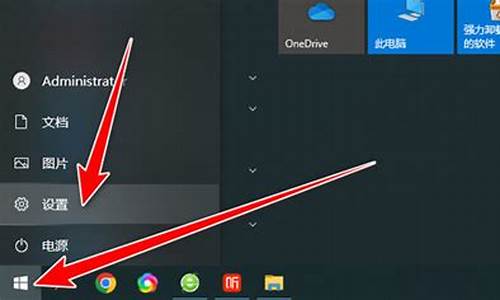
电脑的任务栏不见了可以通过右击电脑桌面的空白处,点击个性化,点击任务栏,开关全部向左滑动来完成,具体办法如下:
1、先打开我的电脑,然后可以看到电脑桌面的下方是没有任务栏的,一般没有任务栏都是由于我们误操作导致没有的;
2、右击电脑桌面的空白处;
3、弹出的界面,点击个性化;
4、然后点击任务栏;
5、之后将在桌面模式下自动隐藏任务栏和在平板模式下自动隐藏任务栏的开关全部向左滑动;?
6、滑动完成后如图所示;
7、之后回到电脑桌面处,此时可以看到任务栏便又恢复了。
注意事项:
频繁地安装与卸载应用程序、不正常关机、非法操作等,都会造成桌面图标丢失,甚至任务栏被破坏的情况。
笔记本电脑桌面底部的任务栏不见了怎么办?
1、以win10系统为例,返回电脑桌面,鼠标放置任务栏为例,右击一下;
2、接下来,在菜单中选择“任务栏设置”选项;
3、接下来,在任务栏设置界面可以看到图示选项被开启了;
4、接下来,鼠标勾选图示选项使之处于关闭状态;
5、接下来,可以看到任务栏恢复了;
电脑任务栏不见了如何恢复
很多软件、程序会保持在任务栏中运行,这样可以很方便地打开或关闭他,不过电脑任务栏图标不见了怎么恢复呢,其实对于不同的任务栏图标有不同恢复方法。不知道电脑任务栏不见了如何恢复的朋友们可以来跟小编看看下文内容哦,希望对大家有帮助。
工具/原料
系统版本:windows10系统
品牌型号:小米笔记本pro14
电脑任务栏不见了如何恢复
方法一:
1、在电脑桌面任意空白处点击鼠标右键,选择“个性化”。
2、弹出设置对话框,在左侧列表中点击“任务栏”。
3、在右侧的“任务栏”选项中找到“在桌面模式下自动隐藏任务栏”、“在平板模式下自动隐藏任务栏”两个选项,这是任务栏不见的原因。
4、把“在桌面模式下自动隐藏任务栏”、“在平板模式下自动隐藏任务栏”两个选项关闭。
5、任务栏就会显示出来了。
方法二:
1、首先在桌面空白处单击鼠标右键,然后点击“任务管理器”或者利用快捷键“Ctrl+Alt+Del”调出任务管理器。
2、然后弹出任务管理器窗口,点击“文件”。
3、点击“运行新任务”。
4、然后弹出运行窗口,输入“explorer.exe”并点击“确定”。
5、然后即可查看任务栏已经显示出来了。
总结:
1、在电脑桌面任意空白处点击鼠标右键,选择“个性化”。
2、弹出设置对话框,在左侧列表中点击“任务栏”。
3、在右侧的“任务栏”选项中找到“在桌面模式下自动隐藏任务栏”、“在平板模式下自动隐藏任务栏”两个选项,这是任务栏不见的原因。
4、把“在桌面模式下自动隐藏任务栏”、“在平板模式下自动隐藏任务栏”两个选项关闭。
5、任务栏就会显示出来了。
以上的全部内容就是给大家提供的电脑下面的任务栏没了怎么办的两种具体解决方法啦~希望对大家有帮助。
声明:本站所有文章资源内容,如无特殊说明或标注,均为采集网络资源。如若本站内容侵犯了原著者的合法权益,可联系本站删除。












